CANON CANOSCAN 3000F User Manual
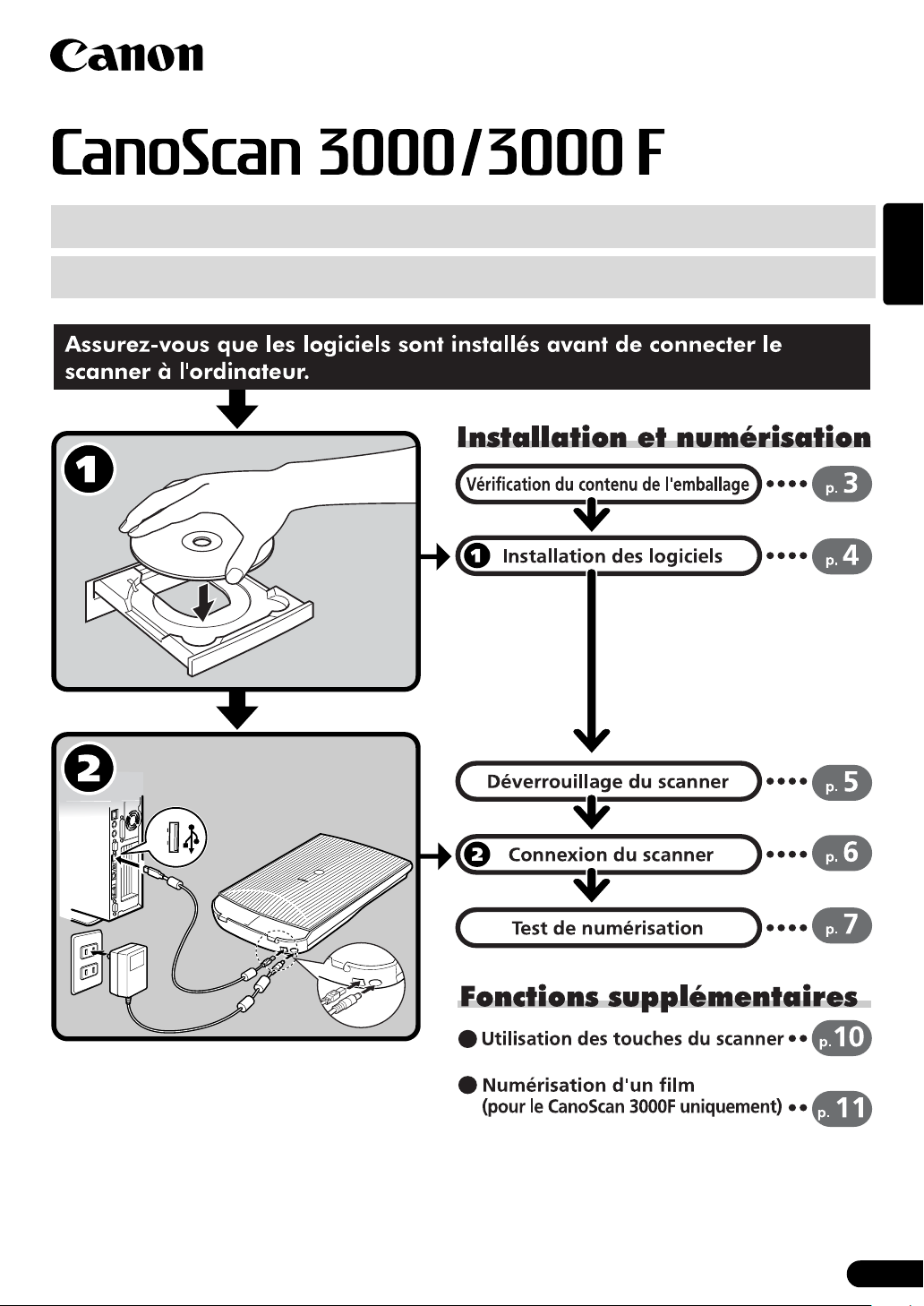
çais
Guide de démarrage rapide
Guide de démarrage rapide
Fran
1
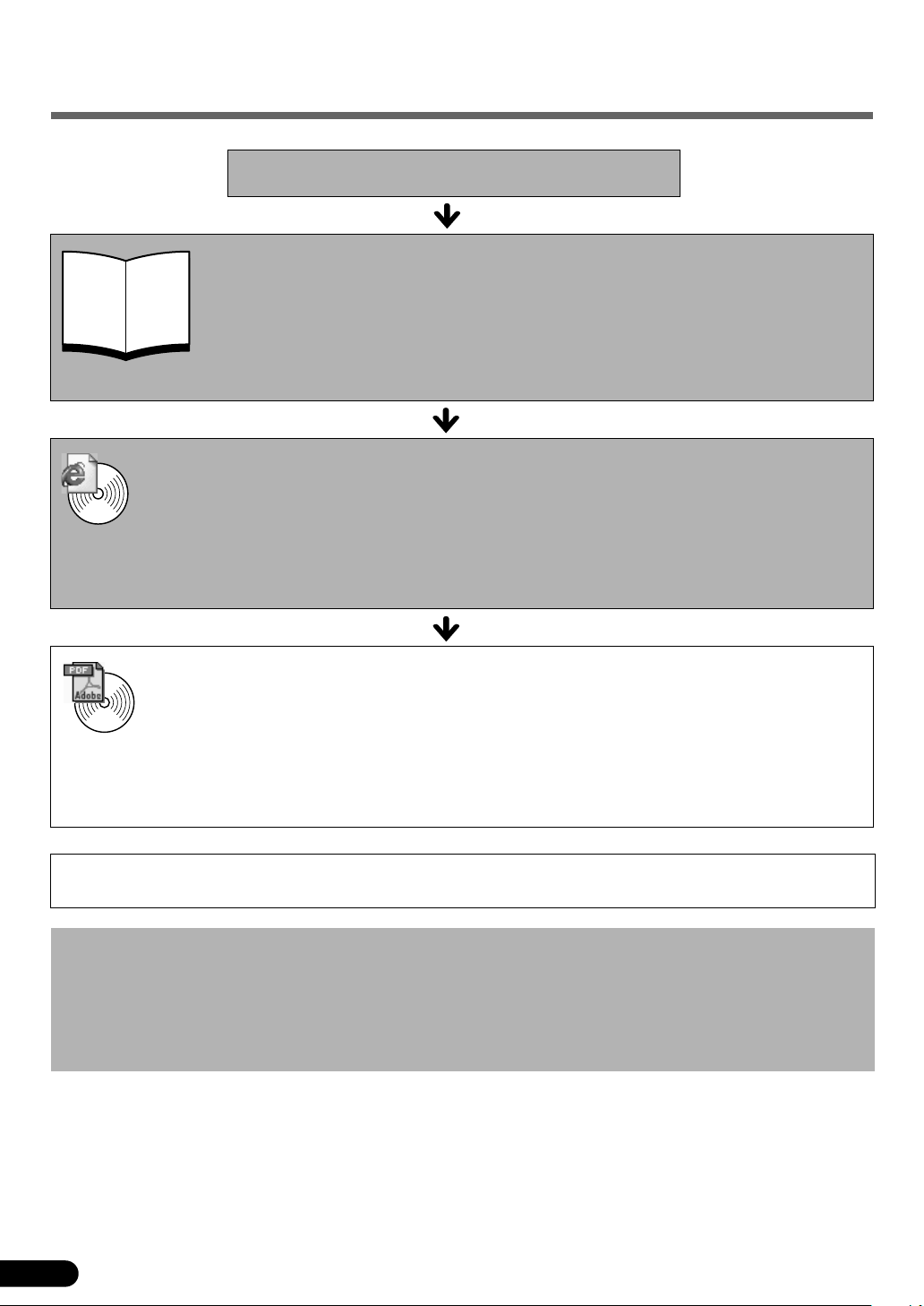
Présentation des guides
Ouverture de l’emballage
Guide de démarrage rapide (le présent guide)
Ce guide vous indique la marche à suivre, de l’ouverture de l’emballage à l’utilisation
du scanner.
LISEZ-LE EN PRIORITE !
Guide de numérisation (au format HTML)
Consultez cet ouvrage après avoir installé le scanner conformément aux procédures décrites
dans le Guide de démarrage rapide. Il explique comment utiliser le scanner et les logiciels
HTML
associés, et comment résoudre les éventuels problèmes. Vous pouvez installer ce guide sur
votre disque dur avec les logiciels. Le cas échéant, l’icône du Guide de numérisation s’affiche
sur le bureau. Cliquez deux fois sur cette icône pour visualiser le guide dans un navigateur tel
qu’Internet Explorer.
Guides de l’utilisateur des logiciels (au format PDF)
• ArcSoft PhotoStudio
• ArcSoft PhotoBase
PDF
Pour assurer la conformité de votre scanner à la directive sur la compatibilité électromagnétique, utilisez le câble
blindé à tores magnétiques fourni avec le scanner.
ATTENTION
Lorsque vous utilisez ce produit, prenez en compte les implications légales suivantes :
• La numérisation de certains documents, tels que des billets de banque, des titres d’Etat et des certificats officiels, est susceptible
d’être interdite par la loi et peut entraîner des poursuites judiciaires, civiles ou pénales.
• Si l’élément à numériser est légalement protégé par des droits d’auteur ou autres, vous pouvez être tenu d’obtenir l’autorisation
du détenteur de ces droits avant de procéder à la numérisation.
En cas de doute, renseignez-vous au préalable auprès d’un conseiller juridique.
• CanoScan et ScanGear sont des marques commerciales de Canon Inc.
• Adobe
• Microsoft et Windows sont des marques commerciales de Microsoft Corporation, déposées aux Etats-Unis et dans d’autres pays.
• ScanSoft et OmniPage sont des marques commerciales de ScanSoft, Inc.
• Les autres noms et produits non mentionnés ci-dessus peuvent être des marques commerciales, déposées ou non, par leurs
détenteurs respectifs.
• OmniPage SE
Sur le CD-Rom de l’utilitaire d’installation de CanoScan, choisissez l’option de visualisation des
guides électroniques.
Pour pouvoir visualiser ces manuels, vous devez installer Adobe Acrobat Reader sur votre ordinateur.
®
et Acrobat® sont des marques commerciales d’Adobe Systems Incorporated.
Les captures d’écran de Windows XP figurant dans ce guide illustrent des explications communes à tous les systèmes d’exploitation.
2
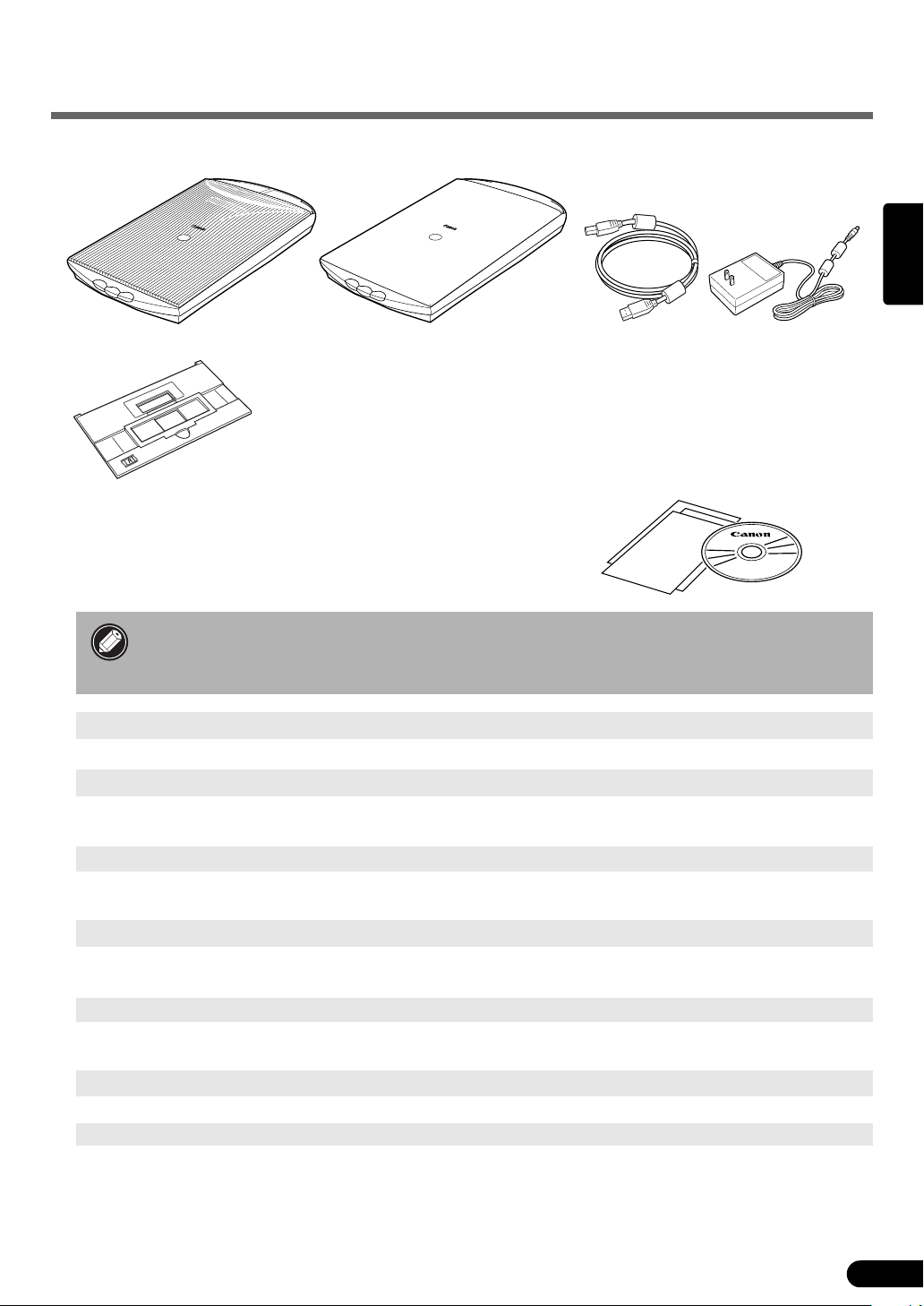
Vérification du contenu de l’emballage
Scanner et accessoires
çais
Fran
CanoScan 3000F
Glissière de guidage pour CanoScan 3000F
(pour une pellicule ou une diapositive)
CanoScan 3000
Câble USB Adaptateur secteur
Documentation et logiciels
• Guide de démarrage rapide (le présent guide)
• Documentation supplémentaire
• CD-Rom de l’utilitaire d’installation de CanoScan
• L’espace disque requis pour installer tous les logiciels sur votre ordinateur est
d’environ 229 Mo. De l’espace disque supplémentaire est nécessaire pour exécuter les
logiciels.
ScanGear CS (25 Mo) : pilote du scanner
Permet de numériser et de charger des images à partir du scanner.
CanoScan Toolbox (5 Mo) : utilitaire de numérisation
Permet de numériser et de copier (d’imprimer) des images, de les joindre à des messages
électroniques, de les enregistrer facilement, ainsi que de redéfinir les touches du scanner.
ArcSoft PhotoStudio (30 Mo) : logiciel de retouche d’images
Permet de charger les images à partir du scanner en vue de les retoucher, de leur appliquer des effets
spéciaux et de leur apporter des améliorations.
ArcSoft PhotoBase (75 Mo) : logiciel de gestion d’album photo
Permet de créer et de modifier des albums d’images, de rechercher des images et de créer des
diaporamas.
ScanSoft OmniPage SE (65 Mo) : logiciel de ROC (reconnaissance optique des caractères)
Permet de convertir les caractères numérisés d’un livre, d’un magazine ou d’un journal au format
texte en vue de les modifier ou de les transmettre numériquement.
Adobe Acrobat Reader (24 Mo) : logiciel de visualisation de fichiers PDF
Guides électroniques relatifs aux logiciels ci-dessus (aux formats HTML (5 Mo) et PDF)
3
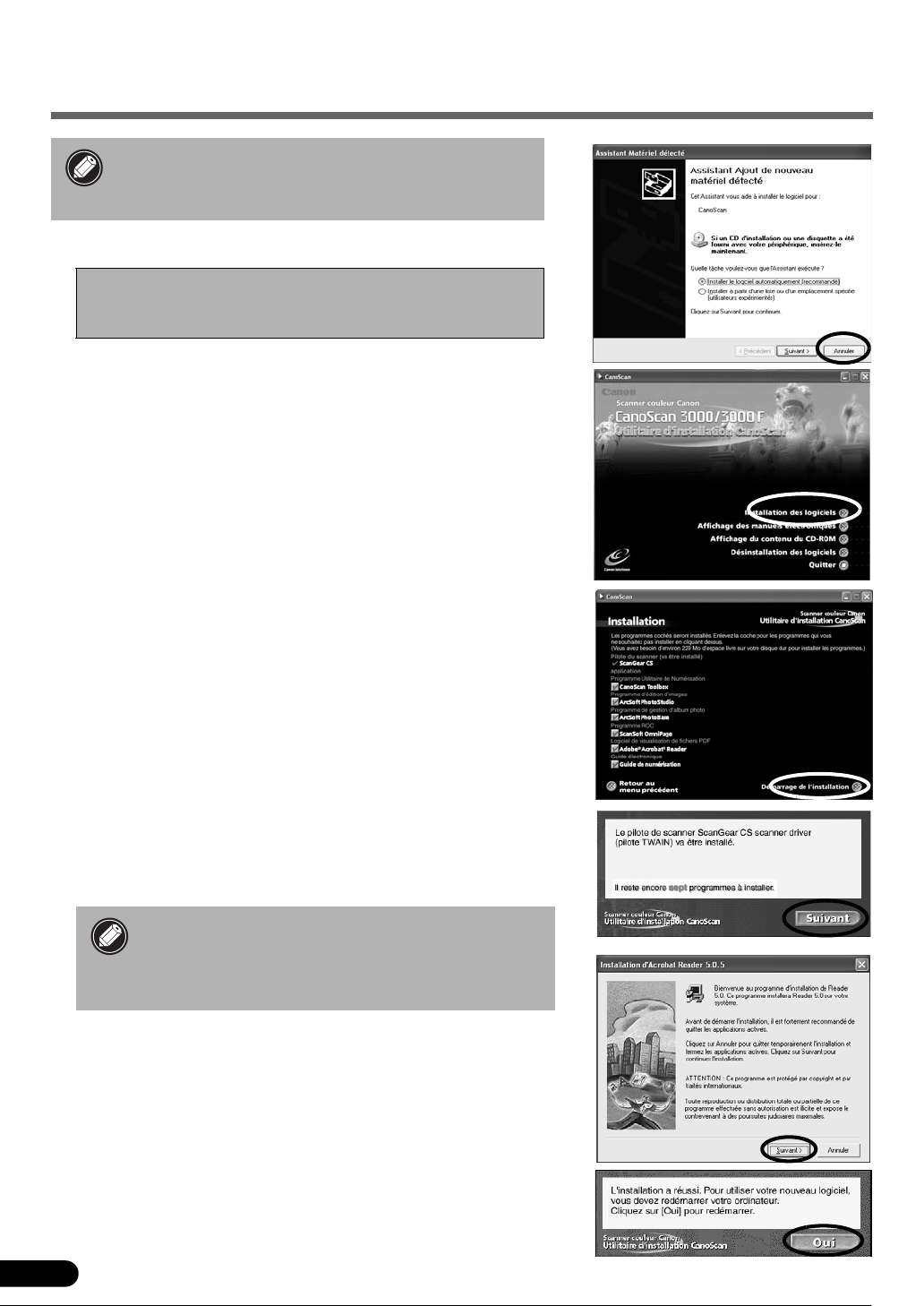
Installation des logiciels
• Sous Windows XP/2000, vous devez ouvrir une
session en tant qu’administrateur pour pouvoir
installer ou désinstaller des logiciels.
1 Mettez l’ordinateur sous tension.
Si l’Assistant Ajout de nouveau matériel détecté ou
l’Assistant de nouveau matériel s’affiche, cliquez sur
[Annuler].
2 Placez le CD-ROM de l’Utilitaire d’installation
CanoScan dans le lecteur.
Une fois la langue voulue sélectionnée, le menu principal de
l’utilitaire d’installation de CanoScan s’affiche.
3 Cliquez sur [Installation des logiciels].
Lisez la LICENCE DE L’UTILISATEUR DE LOGICIEL. Cliquez sur
[Oui] pour en accepter les termes.
La fenêtre d’installation s’affiche.
4 Cliquez sur [Démarrage de l’installation].
Les six logiciels et le guide de numérisation (au format HTML)
vont être installés.
5 La procédure d’installation est lancée.
Cliquez sur le bouton [Oui] ou [Suivant] lorsque vous y êtes invité
afin de poursuivre l’installation.
• Dans certains cas, le système d’exploitation
doit être redémarré. Suivez les messages qui
s’affichent à l’écran pour redémarrer le
système et reprendre l’installation.
6 Quand l’installation est terminée, cliquez sur [Oui].
L’ordinateur redémarre.
7 Une fois l’ordinateur redémarré, retirez le CD-Rom du
lecteur et gardez-le en lieu sûr.
4
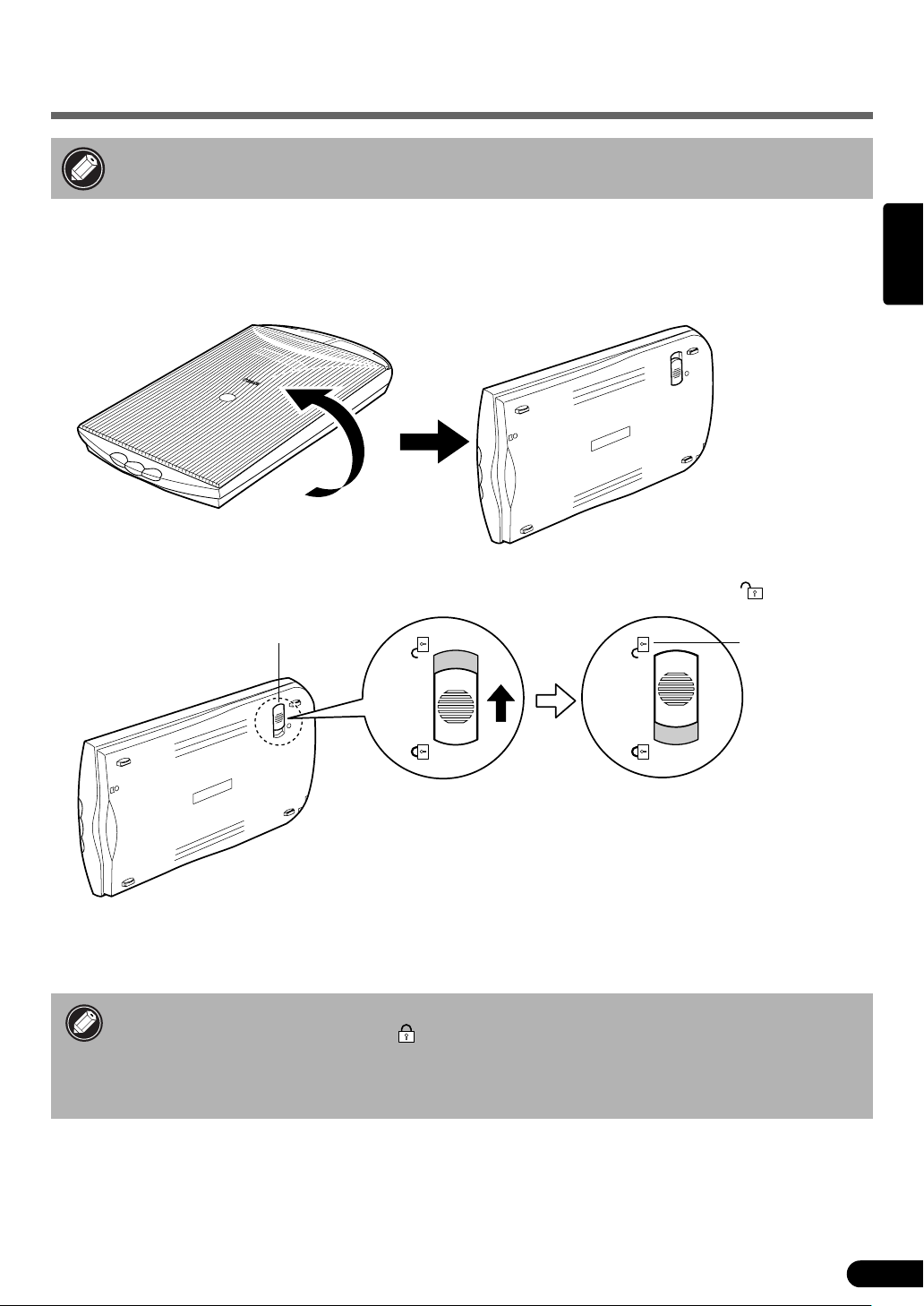
Déverrouillage du scanner
• Déverrouillez le scanner avant de le connecter à l’ordinateur Si vous le laissez verrouillé,
un mauvais fonctionnement ou un problème risque de se produire.
Lorsque les procédures s’appliquent à la fois au CanoScan 3000F et au CanoScan 3000, seul le CanoScan
3000F est illustré.
1 Retirez les bandes de protection du scanner.
2 Retournez délicatement le scanner.
3 Faites glisser le bouton de verrouillage vers le repère de déverrouillage ( ).
çais
Fran
Bouton de déverrouillage
4 Replacez le scanner à l’horizontale.
• Lorsque vous transportez le scanner, veillez à le verrouiller en faisant glisser le bouton
jusqu’au repère de verrouillage ( ).
• Si vous omettez de verrouiller le module de numérisation, le scanner peut être
endommagé au cours du transport. Soyez particulièrement prudent si vous utilisez un
véhicule.
Repère de
déverrouillage
5
